ممکن است در طول فرآیند نصب ویندوز 10 به مشکل صفحه سیاه برخورد کرده باشید. برای رفع این مشکل چند راهکار ارائه شده است که پیشنهاد میشود در ادامه این مطلب آموزشی با ما همراه باشید.
ویندوز 10 سیستم عاملی است که بهصورت گسترده در سراسر جهان مورداستفاده قرار میگیرد، این سیستم عامل بهگونهای طراحی شده است که کاربرپسند بوده و کار با آن بسیار آسان است. البته این بدین معنا نیست که این ویندوز بینقص و بدون عیب است. چندین مشکل امکان دارد در ویندوز 10 رخ دهد و در این آموزش قصد داریم که نشان دهیم یکی از وحشتناکترین مشکلها که صفجه سیاه است را چگونه میتوان برطرف کرد.
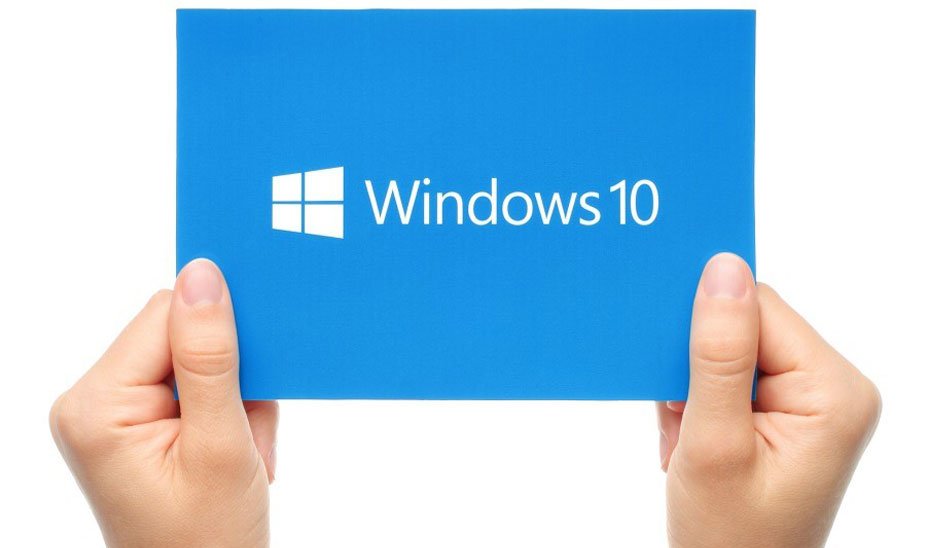
چگونه مشکل صفحه سیاه در هنگام نصب ویندوز 10 را حل کنیم؟
اگر در طول فرآیند نصب ویندوز 10 به یک صفحه سیاه برخورد کردید، این امر ممکن است به سختافزار شما بستگی داشته باشد و میتوان گفت که فرآیند نصب در پسزمینه در حال پیشرفت است.
اولین کاری که در این موقعیت میبایست انجام داد این است در صورتیکه سیستم کامپیوترتان کند است، برای حداکثر 6 ساعت به این صفحه سیاه فرصت دهید. اگر سختافزار سیستم بهتر باشد، سرعت فرآیند نصب هم بیشتر خواهد بود اما با این حال ارزشش را دارد که به ویندوز فرصت دهید تا خود این مشکل را حل کند.
اگر بعد از گذشت 6 ساعت، هیچ اتفاقی نیفتاد، دکمه پاور سیستم خود را برای 10 ثانیه نگه دارید و سیستم را مجبور به خاموش شدن کنید. سپس همه اجزای غیرضروری به غیر از مانیتور، کیبورد و موس را از برق جدا کرده و سعی کنید سیستم را مجددا بوت کرده و فرآیند نصب را از ابتدا دنبال کنید.
اما اگر همچنان به این مشکل در فرآیند نصب برخورد میکنید بهتر است ویندوز را از یک USB درایو قابل بوت، نصب کنید.

اتصالات مانیتور خود را بررسی کنید.
این راهکار در ابتدا احمقانه بهنظر میرسد اما در اکثر مواقع به خوبی جواب میدهد. اتصالات میان کامپیوتر و مانیتور خود و همچنین کابل برق مانیتور خود را بررسی کنید. اگر هنگامیکه مانیتور خود را به برق وصل میکنید باز هم چراغ استندبای آن روشن نمیشود احتمالا مشکل از کابل برق و یا حتی خود مانیتور خواهد بود.
اما اگر چراغ استندبای مانیتور روشن شده است اما نمیتوانید سیگنالی از دستگاهتان بگیرید، بهتر است از یک کابل برق دیگر استفاده کنید.
صفحه نمایش خود را مجبور به کار کنید.
این مشکل ممکن است در نتیجه این باشد که ویندوز 10 نتوانسته صفحه نمایش سیستم شما را شناسایی کند. از کلید ویندوز + B + Shift + Ctrl استفاده کرده تا صفحه نمایش خود را مجبور به بیدار شدن و آماده به کار شدن بکنید.
سیستم را در حالت Safe Mode بوت کرده تا مشکل صفحه سیاه را عیبیابی کنید.
بوت کردن ویندوز 10 در حالت Safe Mode سبب میشود که تنها برنامهها و اپلیکیشنهای ضروری اجرا شوند، بنابراین بوت کردن سیستم در حالت Safe Mode کمک میکند تا مشکل را عیبیابی کنید.
برای راهاندازی سیستم در حالت safe mode کافی است کلید Shift را گرفته و روی دکمه پاور که در گوشه پایین سمت راست قرار دارد، کلیک کرده و سپس گزینه ریستارت را انتخاب کنید.
اگر به دلیل آنکه صفحه نمایش سیستم سیاه است، نمیتوانید چیزی را ببینید مجددا دکمه پاور را زده و سیستم را ریبوت کنید. این کار را سه بار انجام دهید تا حالت تعمیر خودکار ویندوز 10 اجرا شود، سپس دستورالعمل زیر را انجام دهید:
- روی Advanced Start Up Menu کلیک کرده و گزینه Troubleshoot را انتخاب کنید.
- روی گزینه Advanced Options کلیک کنید.
- به Startup Settings مراجعه کنید.
- روی دکمه Restart کلیک کنید.
- در تنظیمات استارتاپ برای وارد شدن به حالت Safe Mode با Networking، دکمه 5 یا F5 را بزنید.
چگونه ویدیو درایور خود را مجددا نصب (Reinstall) کنید.
مشکل صفحه سیاه در ویندوز 10 ممکن است به سبب نقص در ویدیو درایور باشد بنابراین توصیه میشود که آن را مجددا نصب کنید.
- کلیدهای ویندوز + X را زده و به Device Manager وارد شوید.
- در بخش Display Adapters روی دستگاه خود راست کلیک کرده و گزینه Uninstall را انتخاب کنید.
- حال OK را زده و سپس کامپیوتر خود را ریستارت کنید.
در این حالت ویندوز بهصورت اتوماتیک درایور صفحه نمایش را مجددا نصب کرده و درصورتیکه مشکلی در سیستم وجود داشته باشد با این راهکار، رفع خواهد شد.
کلام آخربرای اطلای از آموزش های بیشتر با پلازامگ همراه بمانید، شما همچنین میتوانید در بخش نظرات، دیدگاه خود را با ما به اشتراک بگذارید.

